win10系统怎么删除启动项 win10如何删除启动项
更新时间:2023-05-15 17:03:13作者:huige
在win10系统中,在安装某些软件之后都会默认随着开机而自动启动,时间一久启动项就多了,就会影响电脑的开机速度,所以就需要对一些不需要的启动项进行删除,但是很多win10系统用户并不知道怎么删除启动项,针对这个问题,今天就给大家详细介绍一下win10删除启动项的详细方法。
推荐:win10系统下载64位
方法如下:
1、按下键盘上的windows+R键,打开运行命令。
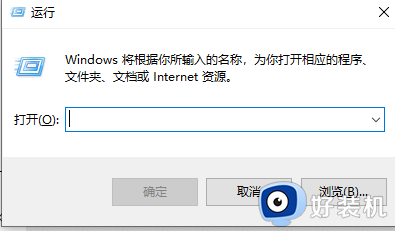
2、在运行命令里输入msconfig。
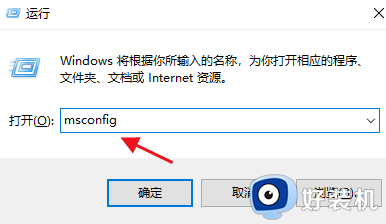
3、点击启动选项。
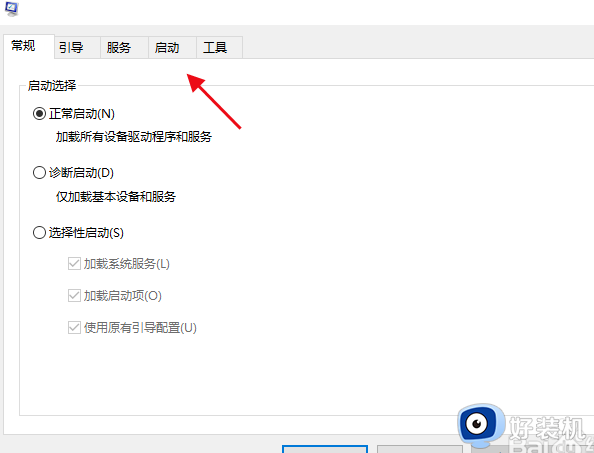
4、然后打开任务管理器。
5、鼠标选中需要删除的启动项。
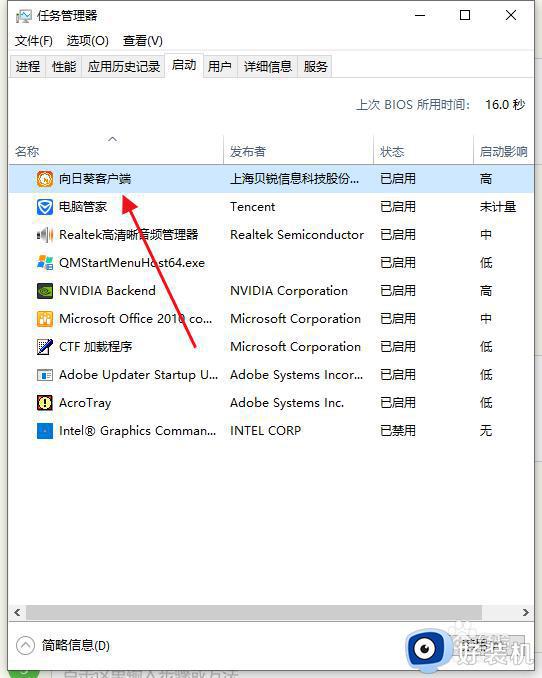
6、右键点击禁用即可。如果非要删除,可以选择卸载该软件。
以上给大家介绍的就是win10如何删除启动项的详细方法,有需要的小伙伴们可以尝试上述方法步骤来进行操作就可以了。
win10系统怎么删除启动项 win10如何删除启动项相关教程
- windows10两个启动项怎么删除 Windows10删除启动项的方法介绍
- win10删除一键ghost启动项的方法 win10开机一键ghost怎么删除
- 开机有两个win10选项怎么删除其中一个 win10开机有两个启动项怎样删除一个
- 在哪关闭win10系统启动项 关闭win10系统启动项的方法步骤
- win101903怎么关闭开机多余启动项 win101903删除多余开机启动项的方法
- win10设置开机启动项的步骤 win10系统如何设置开机启动项
- win10添加开机启动项怎么设置 win10系统如何添加开机启动项
- win10开机两个选项怎么删除一个 win10开机出现两个系统选项怎么删除一个
- win10开始菜单删除项目的步骤 win10开始菜单怎么删除项目
- win10没有安全删除硬件选项解决方法 win10缺少安全删除硬件选项怎么办
- win10拼音打字没有预选框怎么办 win10微软拼音打字没有选字框修复方法
- win10你的电脑不能投影到其他屏幕怎么回事 win10电脑提示你的电脑不能投影到其他屏幕如何处理
- win10任务栏没反应怎么办 win10任务栏无响应如何修复
- win10频繁断网重启才能连上怎么回事?win10老是断网需重启如何解决
- win10批量卸载字体的步骤 win10如何批量卸载字体
- win10配置在哪里看 win10配置怎么看
win10教程推荐
- 1 win10亮度调节失效怎么办 win10亮度调节没有反应处理方法
- 2 win10屏幕分辨率被锁定了怎么解除 win10电脑屏幕分辨率被锁定解决方法
- 3 win10怎么看电脑配置和型号 电脑windows10在哪里看配置
- 4 win10内存16g可用8g怎么办 win10内存16g显示只有8g可用完美解决方法
- 5 win10的ipv4怎么设置地址 win10如何设置ipv4地址
- 6 苹果电脑双系统win10启动不了怎么办 苹果双系统进不去win10系统处理方法
- 7 win10更换系统盘如何设置 win10电脑怎么更换系统盘
- 8 win10输入法没了语言栏也消失了怎么回事 win10输入法语言栏不见了如何解决
- 9 win10资源管理器卡死无响应怎么办 win10资源管理器未响应死机处理方法
- 10 win10没有自带游戏怎么办 win10系统自带游戏隐藏了的解决办法
